Phase One PDF Editor是一款非常优秀的PDF编辑处理软件。该软件具有直观友好的操作界面,可以帮助用户编辑PDF图纸以及处理PDF文件的页面。它非常强大。我们在编辑和处理PDF文件时,经常需要提取PDF页面。有些朋友会选择复制粘贴来提取文件的页面。这种方法非常麻烦,而且容易出错。但如果你用这个软件来提取页面的话,就会事半功倍。那么小编就为大家详细介绍一下飞思PDF编辑器提取PDF页面的具体操作方法。有需要的朋友可以看看。
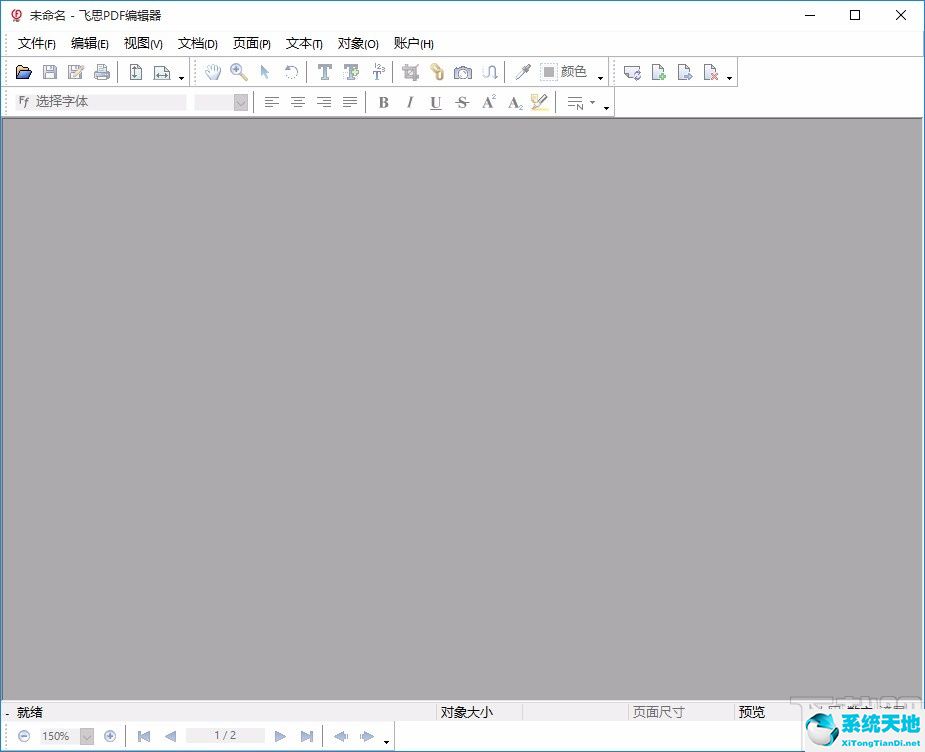
方法步骤1、首先打开软件,在界面左上角找到下图所示的文件打开按钮,点击进入文件添加页面。
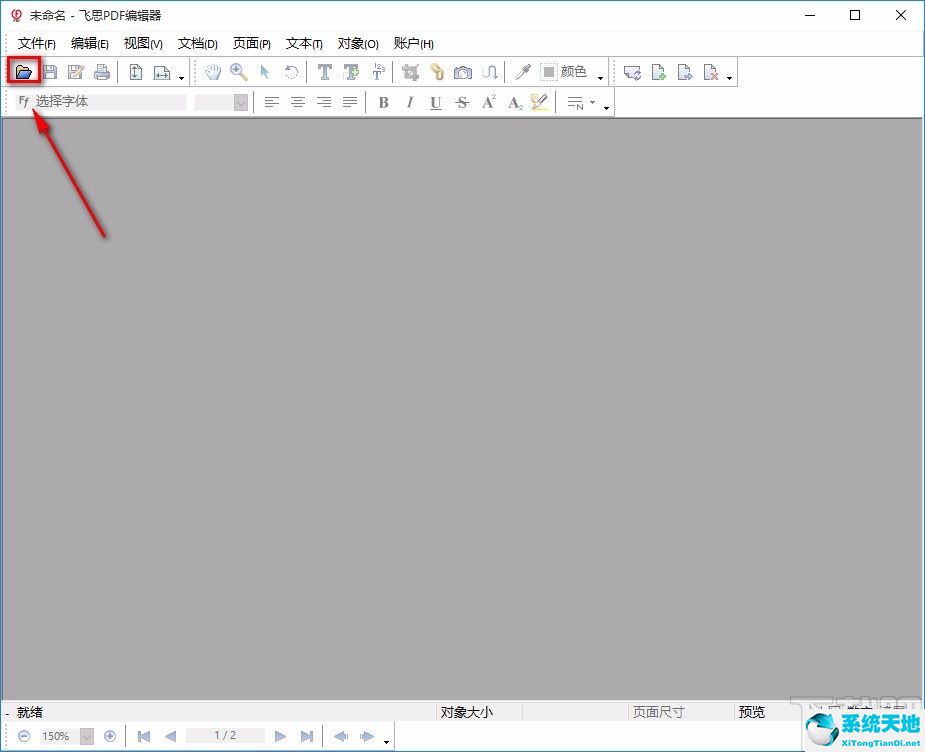
2、然后在文件添加页面中,我们选择需要提取页面的PDF文件,然后点击页面右下角的“打开”按钮。
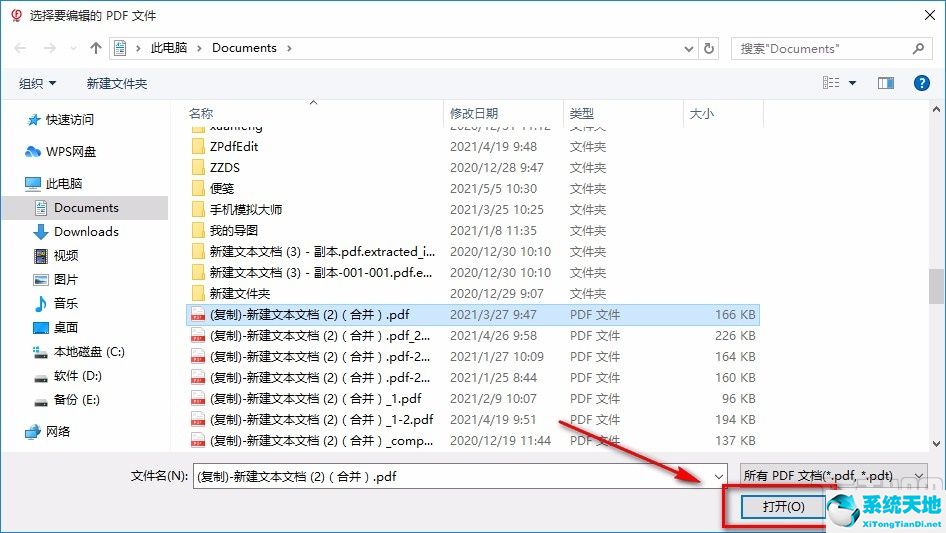
3、将文件添加到软件后,我们点击界面顶部的“页面”选项,下面会出现一个下拉框。在下拉框中选择“提取”选项。

4. 然后界面上会出现页面提取窗口。我们在窗口中找到“Page From”选项,根据自己的需要在其后面的文本框中输入要提取的页面范围。
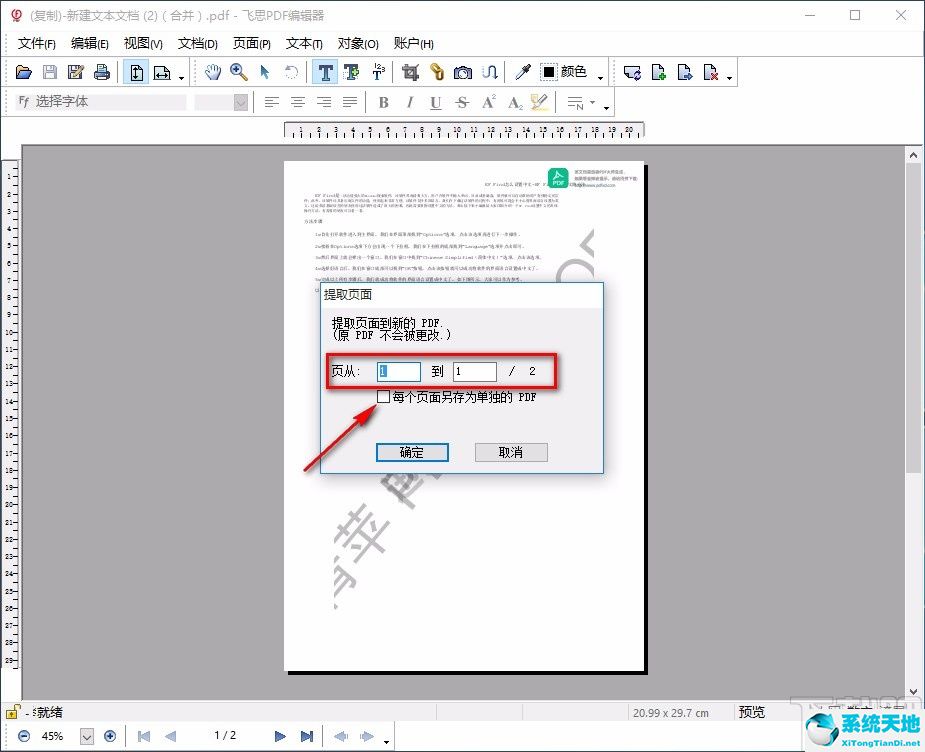
5. 如果要将每个提取的页面另存为单独的PDF 文件,可以选中窗口中的“将每个页面另存为单独的PDF”选项。
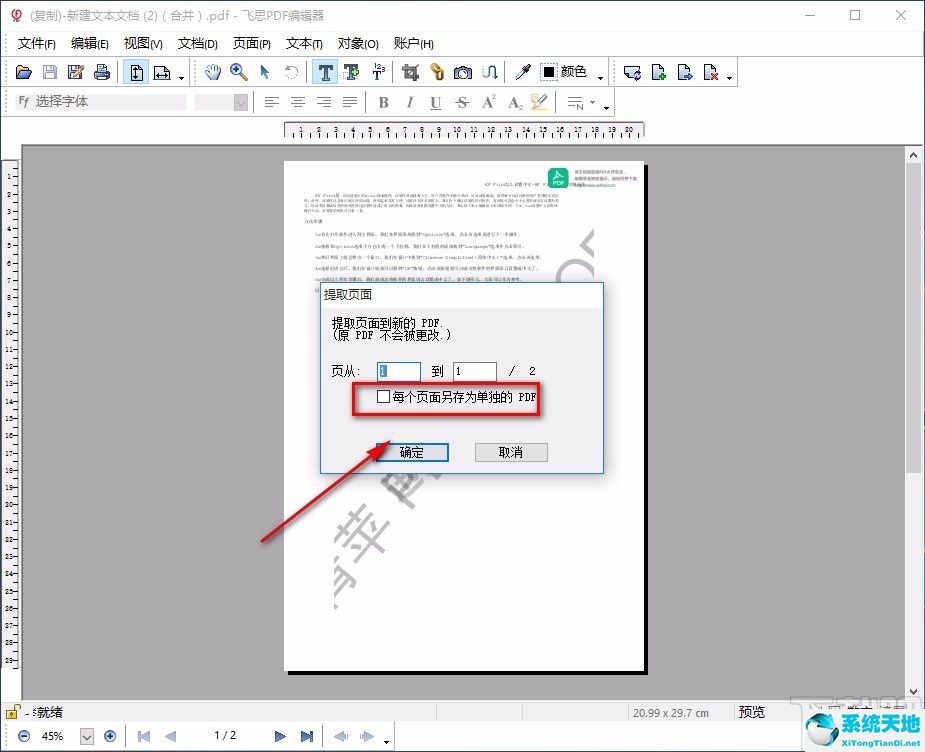
6. 接下来,找到窗口底部的“确定”按钮。单击该按钮,进入文件保存路径选择页面。
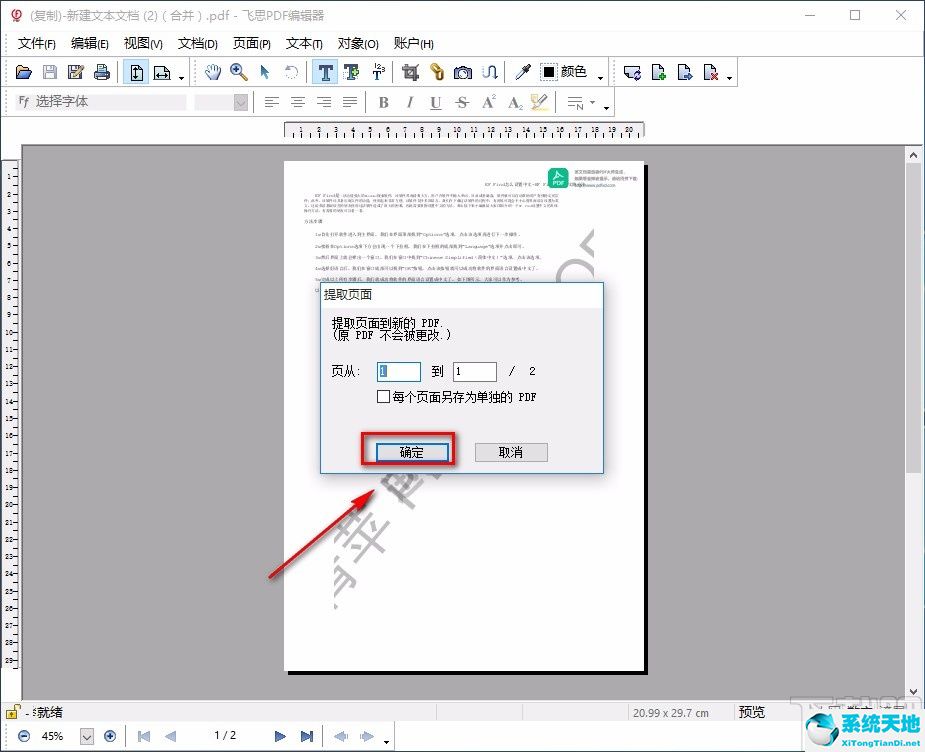
7、最后在文件保存路径选择页面,我们选择文件保存位置,点击界面右下角的“保存”按钮。
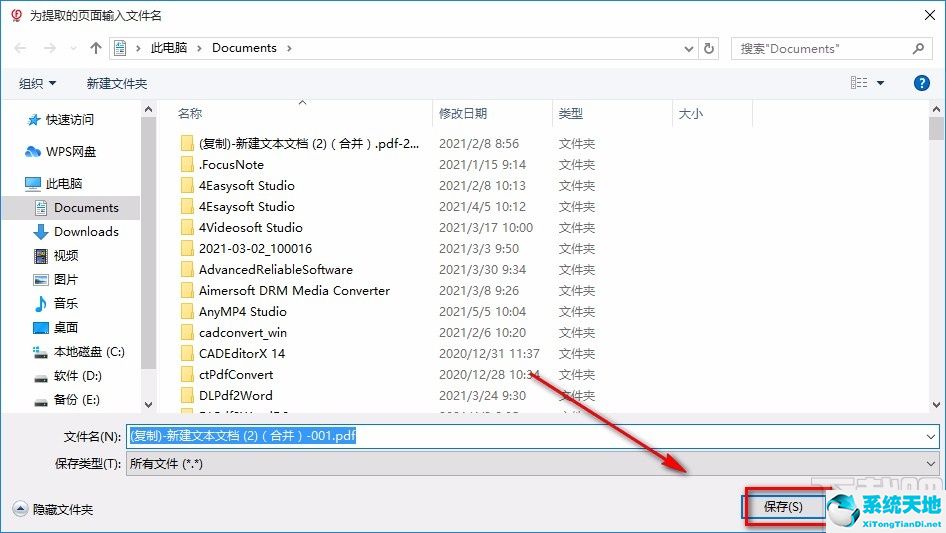
以上就是小编整理的用Phase One PDF Editor提取PDF页面的具体操作方法。该方法简单易懂。有需要的朋友可以看看。我希望这个教程对大家有所帮助。






